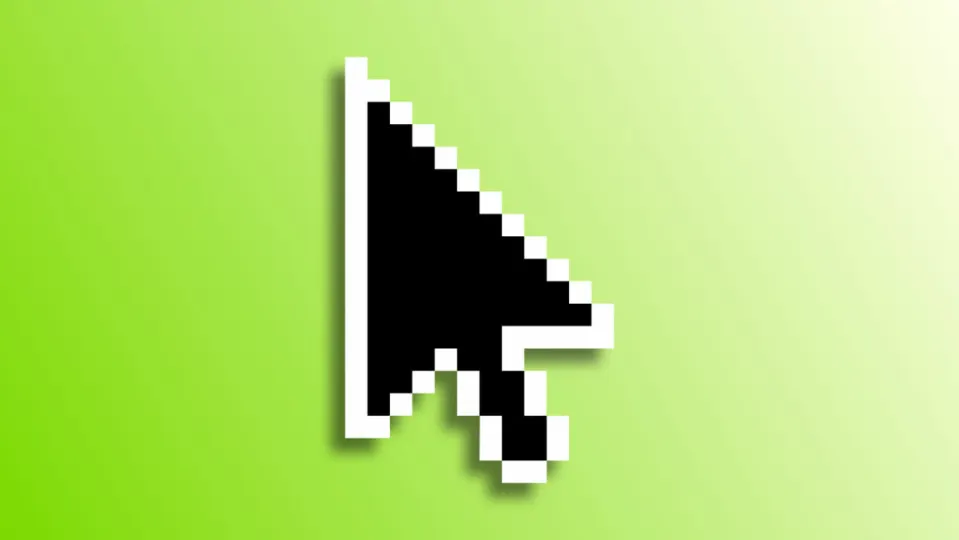Apple nos ofrece una solución ingeniosa para aquellos momentos en los que no disponemos de un ratón o trackpad para nuestro Mac, o cuando estos dispositivos puedan dejar de funcionar por ejemplo por la carga de la batería. Esta solución se llama “Mouse Keys” (Teclas del Ratón), una característica incorporada en macOS, también macOS Sonoma, que nos permite realizar todas las funciones de un ratón, incluyendo el clic derecho, utilizando únicamente el teclado.
Cómo activar Mouse Keys
Para empezar a usar Mouse Keys, el primer paso es activar la función en el sistema. Lo haremos siguiendo estos sencillos pasos:
- En el menú Apple () elegimos Ajustes del Sistema.
- Entramos en Accesibilidad.
- Entramos en Control del puntero.
- Tocamos en Métodos de Control Alternativos.
- Activamos Mouse Keys.
Cómo realizar un clic derecho con el teclado
Pude parecer una pregunta simple, pero lo cierto es que el sistema no es tan intuitivo si no lo hemos usado alguna vez. Además, el clic derecho o secundario es fundamental en algunas gestiones que podemos tener que hacer si, por ejemplo, se acaba la batería del ratón y necesitamos conectarlo de nuevo.
Hacer clic secundario es tan fácil como colocar el ratón donde queramos con el teclado, mantener presionada la tecla Control (⌃) y pulsar la letra “i”.
Este conjunto de teclas emula la función de clic derecho en macOS, que podemos utilizar manteniendo la tecla control y haciendo clic como haríamos normalmente. Con ello, al estilo de cómo utilizábamos System 7, podremos salir adelante en situaciones como, por ejemplo, conectar nuestro Mac a un monitor externo sin tener un ratón a mano.
Mouse Keys es una característica realmente útil en muchas situaciones. Sin ser demasiado conocida, y aún menos cómo usarla para hacer clic derecho/secundario en nuestro Mac, puede sacarnos de más de un apuro. Cierto es que no tendremos que utilizarla regularmente, pero para cuando así sea, tal como podemos ver, hacerlo es muy, muy simple.